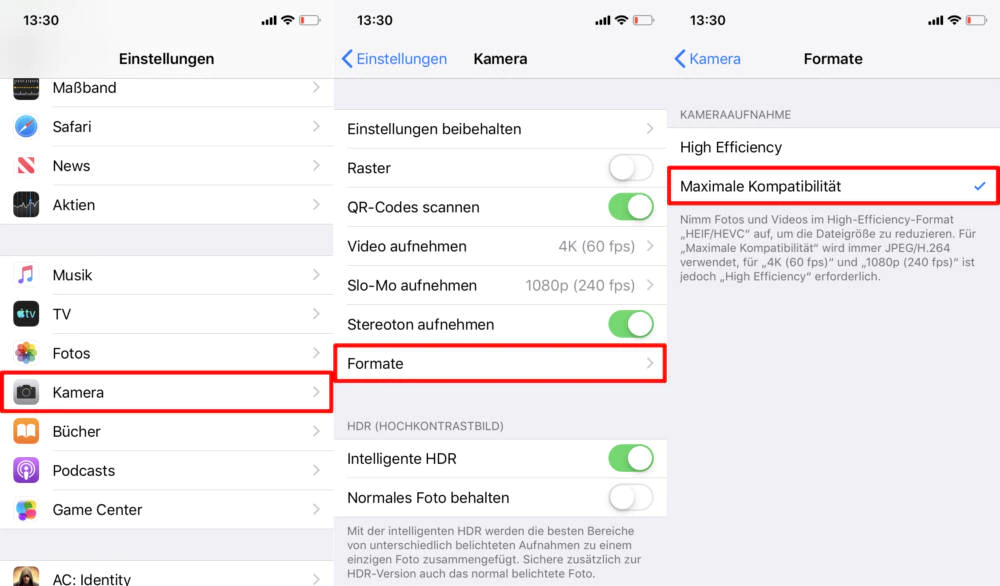Daha yeni iPhone’lar videoları özel bir biçimde kaydeder. Merakla, bu birçok MacBook ile uyumlu değil. iPhone videolarını daha sonra Mac’te görüntüleyebilmek ve düzenleyebilmek için önceden yalnızca küçük bir ayarı değiştirmeniz yeterlidir.
Halihazırda bir Mac veya MacBook’unuz olmasa bile, ayarı değiştirmeniz faydalı olabilir. Sonuçta, gelecekte ne olacağını ve iPhone videolarının sonuçta etkilenen bir Apple bilgisayarında olup olmayacağını asla bilemezsiniz. Ama aslında sorun nedir?
iPhone videolarıyla uyumluluk sorunları
Apple sitesindeki tartışma forumunda kullanıcılar, iPhone ile kaydedilen videoların Mac’e aktarıldıktan sonra artık düzgün çalışmadığından tekrar tekrar şikayet ediyor. Çeşitli sorunlar ortaya çıkabilir: Örneğin, bazen dosya, başlangıç ve bitiş noktaları tanınmadığından veya videolar hiç oynatılamadığından Final Cut Pro gibi düzenleme programlarına yüklenemeyebilir. Ancak yükleme çalışırsa, ses gelmeyebilir.
Ama neden bu? Kısa açıklama: Daha yeni iPhone’lar, çok belleğe aç 4K çözünürlük için iPhone’da ve iCloud’da yer kazanmak için videoları çok verimli bir biçimde kaydeder. Bununla birlikte, biçim, genellikle eski Apple cihazlarıyla karşılanmayan belirli gereksinimleri gerektirir.
Yüksek Verimlilik ve Maksimum Uyumluluk
Ayrıntılı cevap: Apple, iOS 11 ve macOS High Sierra ile cihazlarına çok verimli HEVC ve HEIF kodeklerini zaten getirdi. Yüksek verimli codec’ler (HEVC, High Efficiency Video Coding ve HEIF için High Efficiency Image File Format anlamına gelir) sürekli büyüyen video ve görüntü sorununu karşılamak için tanıtıldı. HEVC (ayrıca: H.265) ve HEIF, videolar için AVC’nin (ayrıca: H.264) eski biçimlerinin ve görüntüler için JPG’nin yerini alır.
AVC ve JPG, 2001’den beri hemen hemen her bilgisayarda, cep telefonunda ve akıllı telefonda mevcut ve bu nedenle çok daha yaygın. Bu, AVC ve JPG’yi eski cihazlarla çok daha uyumlu hale getirir. Makul düzeyde yeni olan herhangi bir bilgisayar – ve zaten tüm akıllı telefonlar ve tabletler – bu iki codec’i sorunsuz bir şekilde oynayabilir. Apple terimleriyle, bu şu anlama gelir: yüksek verimlilik ve maksimum uyumluluk.
Yeni cihazlarda genellikle sorun yok
Yüksek verimli codec bileşenleri, aynı görüntü kalitesine sahip AVC/JPG’ye kıyasla yüzde 40’a kadar depolama alanı tasarrufu sağlayabilir. Daha yeni akıllı telefonlar, dizüstü bilgisayarlar ve tabletler, yeni kodekler için yerleşik donanım desteğine sahiptir. Yani, bu formattaki iPhone görüntülerini ve videolarını hızlı ve verimli bir şekilde çözebilirler. Daha eski aygıtların genellikle, örneğin ek bir görüntü işlemcisi biçiminde belirli bir donanımı yoktur. Bu nedenle HEVC ve HEIF’i yazılım kod çözme yoluyla oluşturmalısınız. Bu nedenle, daha eski bir dizüstü bilgisayarda, örneğin, diğer programlar hala açıksa, oynatma sırasında bir HEVC videosunun kekelemesi olabilir.
Örnek olarak, 2016 öncesi MacBook Pro’larda yerleşik bir HEVC kod çözücü yoktur ve bu nedenle bu şekilde kodlanmış videoyu oynatmak için işlemciyi kullanmaları gerekir. Ancak diğer tüm programları çalıştırmaktan da işlemci sorumlu olduğu için video oynatmada gecikmeler olabilir. Daha yeni MacBook’larda artık sorun yok, çünkü Intel veya M1 işlemcileri, yalnızca bu codec’i verimli bir şekilde oynatmak için orada olan özel bir HEVC kod çözücüye sahip.
Codec’i ne zaman değiştirmeli
Basitçe söylemek gerekirse, 3,5 mm jaklı bir iPhone’unuz varsa, video uyumluluğu konusunda endişelenmenize gerek yok. HEVC ve HEIF yalnızca iPhone 7’den itibaren desteklenir ve daha da verimli 10-bit HEIF biçimi yalnızca iPhone 8’den itibaren desteklenir.Ancak Apple, daha yeni bir iPhone ile kaydedilmiş HEVC videolarını ve HEIF görüntülerini kullanabilmenizi sağlamıştır. hala eski iPhone’larda açılabilir. Yeni codec bileşenlerini kaydedemeyen ancak bunları çalabilen iPhone’lar, iPhone 6 ve 6 Plus ve iPhone 5S’dir.
2016’dan önce piyasaya sürülen veya hala macOS Sierra veya önceki bir sürümünü çalıştıran daha yeni bir iPhone’unuz ve bir Mac’iniz varsa, video biçimini şu şekilde ayarlamak en iyisidir: Maksimum uyumluluk değiştirmek Bunun için seçeneğe iPhone’da adresinden kolayca erişebilirsiniz. ayarlar > kamera > formatlar. Varsayılan olarak burada Yüksek verim seçili, bu yüzden ayarla Maksimum uyumluluk etrafında.
Ancak dikkatli olun: iPhone’larda, özellikle yüksek çözünürlüklü veya özellikle pürüzsüz videolar kaydedilecekse, diğer şeylerin yanı sıra HEVC gereklidir. Saniyede 60 kare (FPS) ile 4K çözünürlük yalnızca yüksek verimli codec bileşeniyle desteklenir. 240 FPS’de 1080p çözünürlükte ağır çekim video kaydının yanı sıra. Kamera ayarlarında bu seçeneklerden birine geçerseniz codec otomatik olarak yeniden etkinleştirilir. Yüksek verim değişti.
Ayrıca ilginç: Bilmeniz Gereken 15 Gizli iOS Özelliği
HEVC’de zaten çekim yaptıysanız bunu yapabilirsiniz.
HEVC videosunu çektiyseniz ve Mac’te açamıyor veya daha fazla işleyemiyorsanız, nispeten basit bir çözüm var. Videoyu Quicktime oynatıcı ile açın ve görev çubuğundaki sekmeye tıklayın dosya. Daha sonra şuraya gidin: Farklı dışa aktar ve seçin mevcut en yüksek çözünürlük dışarı. Videoyu herhangi bir klasöre kaydedin. Dönüştürme işlemi tamamlandıktan sonra videonun tüm programlarla uyumlu olması gerekir.